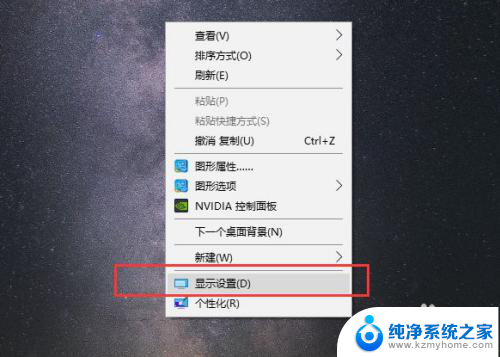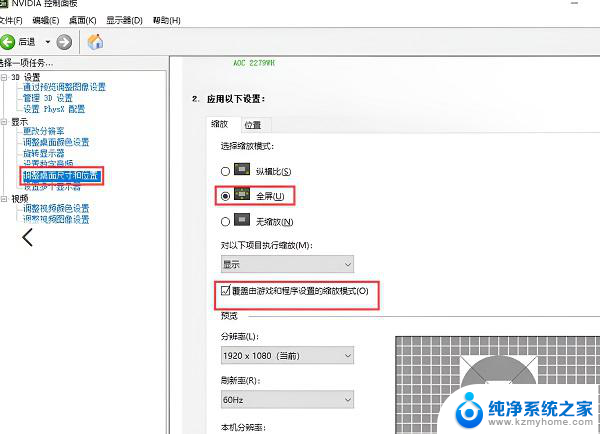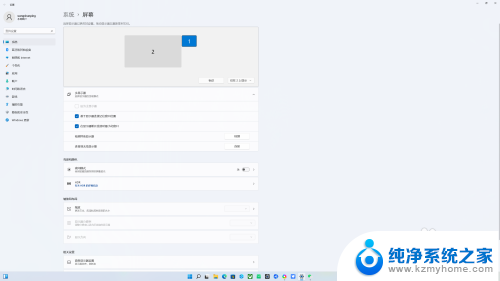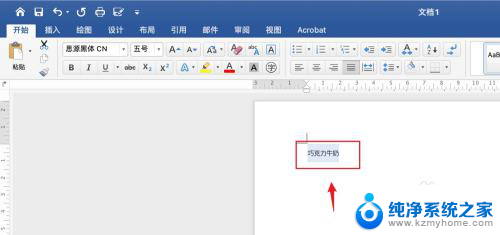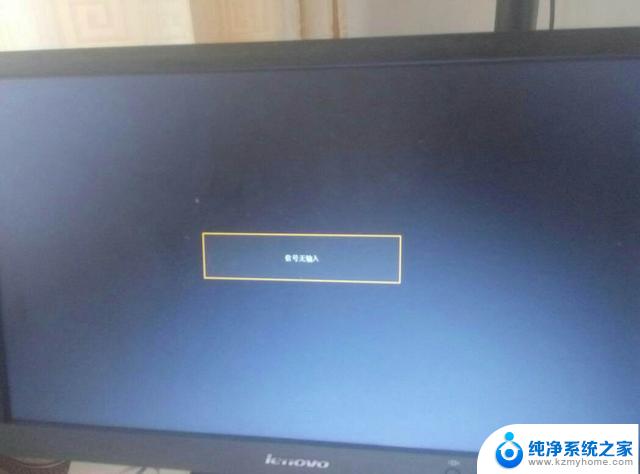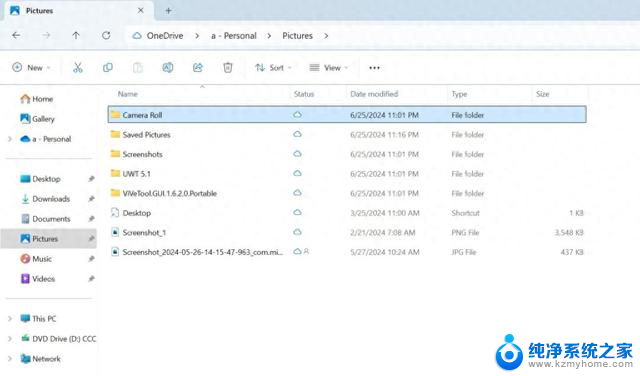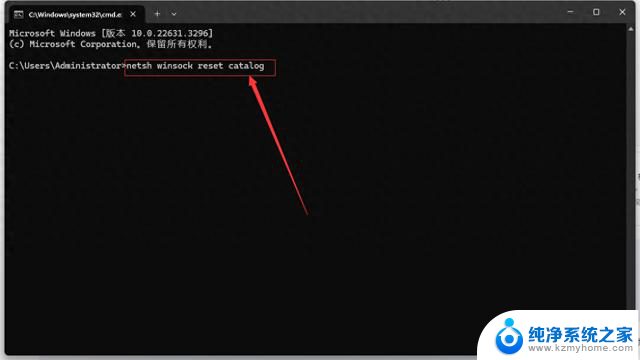win7不满屏两边有黑框快捷键 Win7显示器两边有黑边的调整方法
更新时间:2023-11-03 13:15:28作者:kzmyhome
win7不满屏两边有黑框快捷键,在使用Windows 7操作系统时,你是否曾经遇到过显示器两边有黑边的情况?这种情况可能会让你感到不舒服,特别是当你希望全屏观看视频或玩游戏时,幸运的是Windows 7提供了一种简单的解决方法,通过使用快捷键来调整显示器的分辨率,从而消除黑边的问题。在本文中我们将介绍如何使用Win7的快捷键来解决显示器两边有黑边的困扰,让你能够享受更好的视觉体验。
步骤如下:
1.点击桌面开始菜单栏,点击控制面板
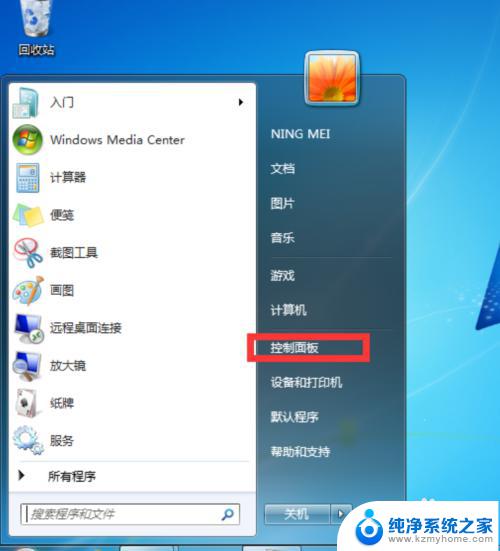
2.在弹出的窗口中,先将查看方式改为大图标,接着找到并点击显示选项
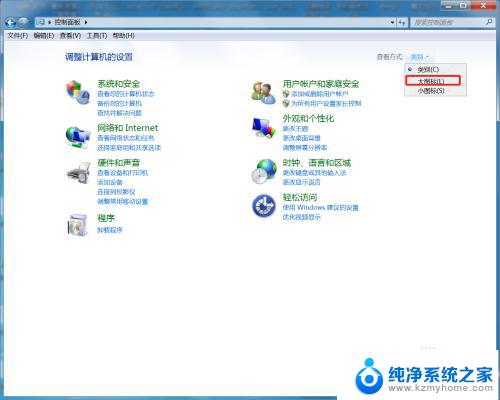
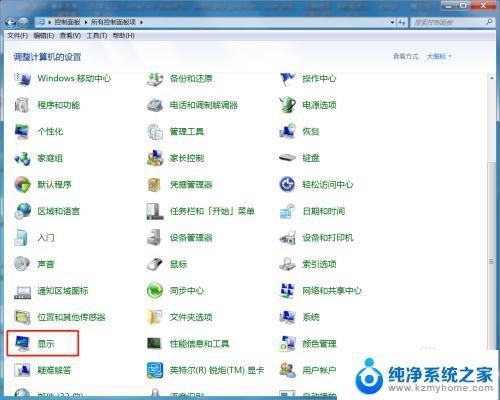
3.在左侧点击调整分辨率
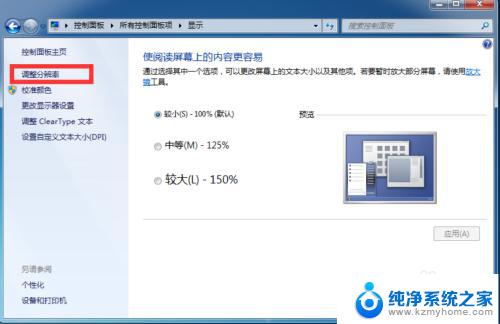
4.将分辨率调为,1366x768,点击确定即可
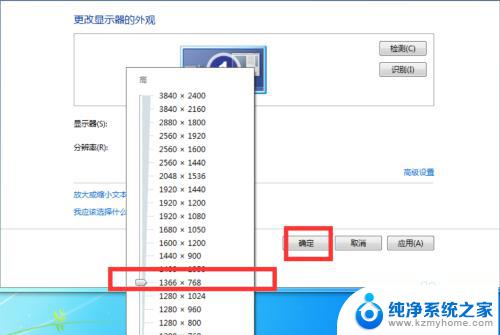
5.如果没有解决,回到调整分辨率窗口,点击高级设置
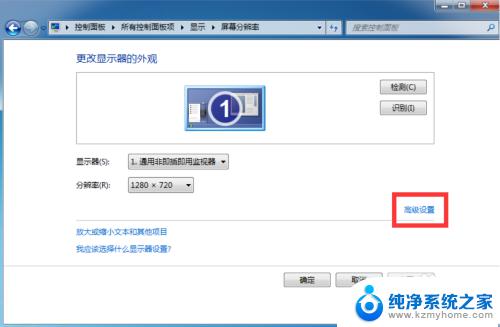
6.在弹出的窗口中点击监视器,并找到点击缩放选项
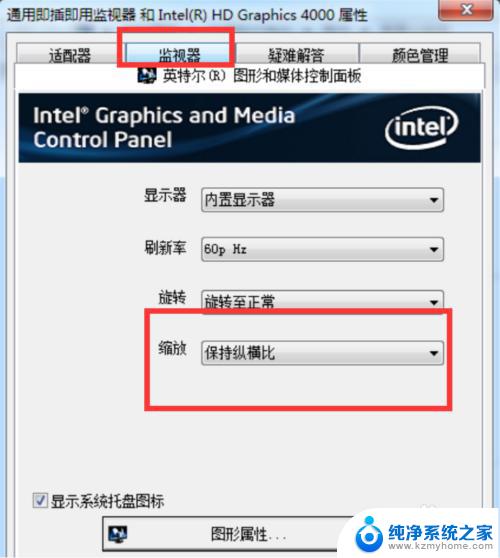
7.将缩放的选项改为缩放全屏,点击确定即可
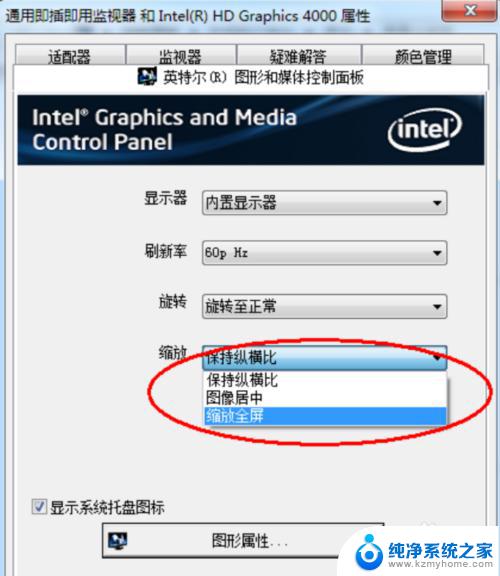
以上就是解决win7不满屏两边有黑框快捷键的方法,请按照上述步骤操作,希望这些方法能够帮助到遇到这种情况的用户。